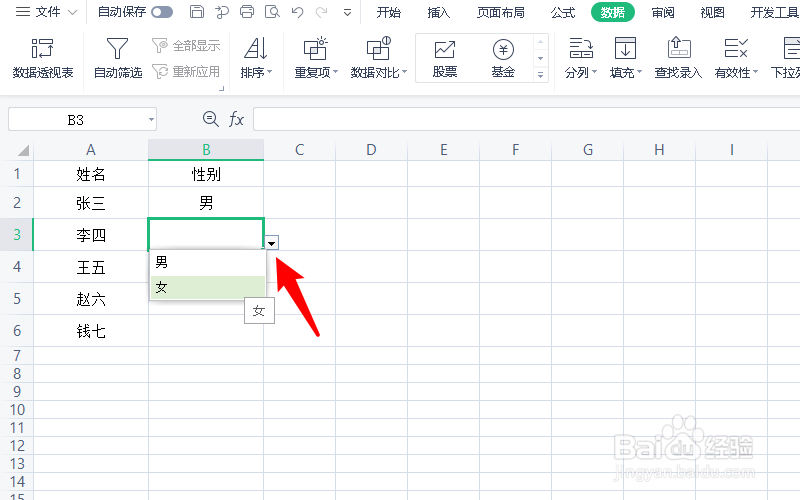1、首先进入WPS表格后,选中需要添加下拉框的区域。

2、接着点击上方的数据。

3、然后点击下拉列表。
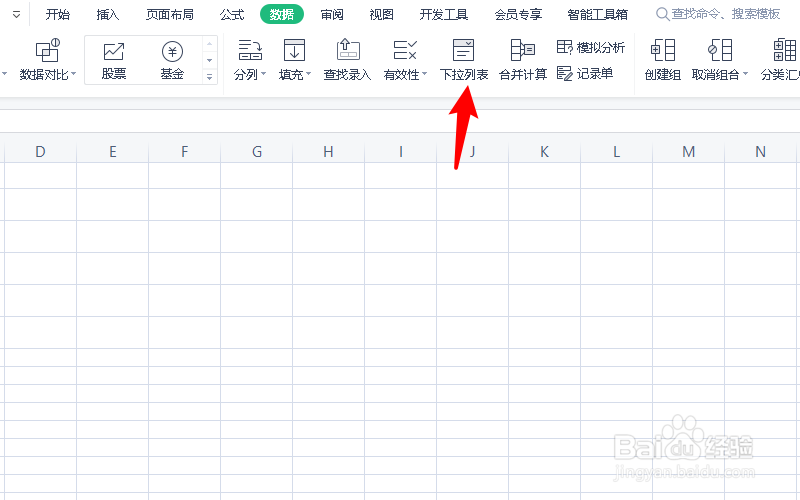
4、随后在手动添加下拉选项后面点击绿色的添加图标。
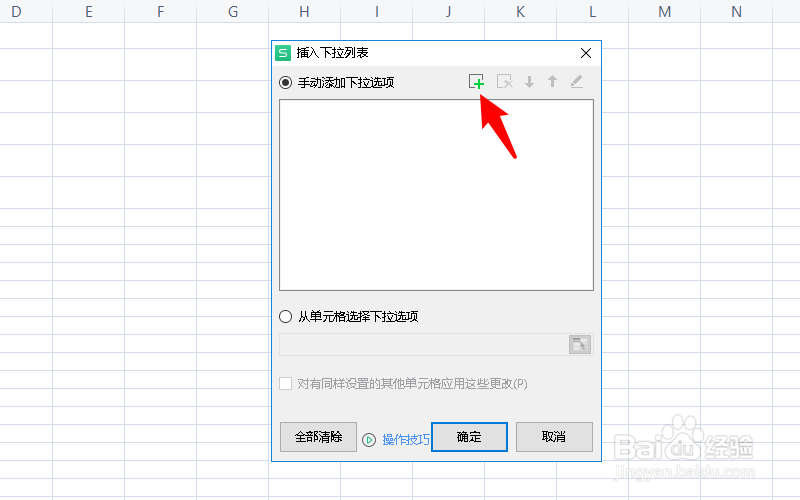
5、之后输入所需的内容选项,以男,女为例。

6、最后点击下方的确定。

7、这时表格下拉三角内容添加成功。
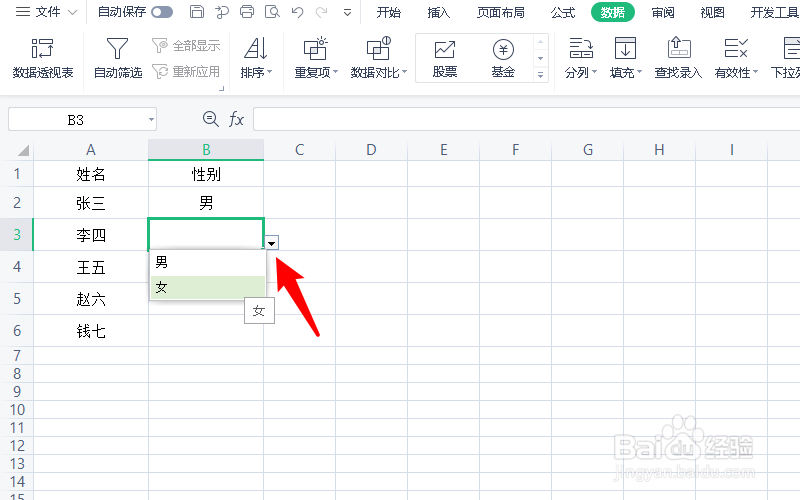
时间:2024-11-18 00:39:32
1、首先进入WPS表格后,选中需要添加下拉框的区域。

2、接着点击上方的数据。

3、然后点击下拉列表。
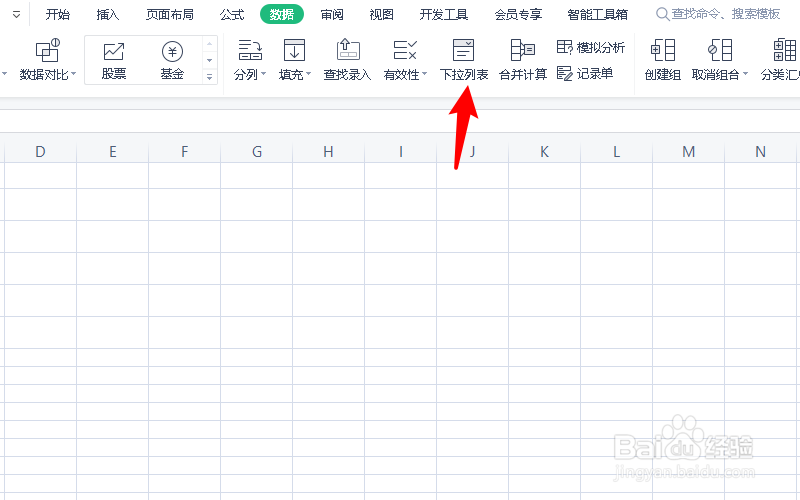
4、随后在手动添加下拉选项后面点击绿色的添加图标。
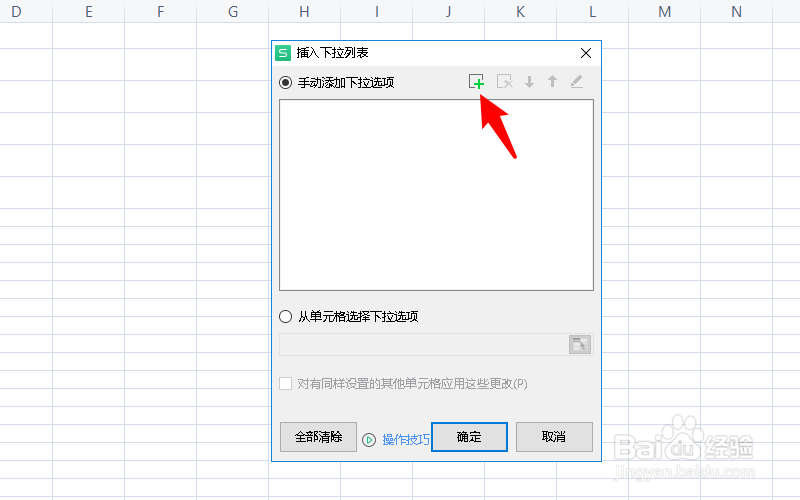
5、之后输入所需的内容选项,以男,女为例。

6、最后点击下方的确定。

7、这时表格下拉三角内容添加成功。